Kuinka avata useita tiedostoja kerralla Windows 10: ssä
Voit asettaa minkä tahansa määrän sovelluksia suoritettaviksi, kun käynnistät järjestelmän, ja vain pienellä työllä voit myös aseta tiedosto avattavaksi käynnistyksen yhteydessä. Jos tarvitset useita sovelluksia ja tiedostoja avataksesi, mutta haluat käynnistää ne manuaalisesti sen sijaan, että antaisit käynnistystapahtuman käynnistää sen, voit käyttää Avaa useita tiedostoja saada työtä.
Avaa useita tiedostoja -sovelluksella voit luoda useita luetteloita tiedostoista, kansioista ja URL-osoitteista avautuvia yhdellä kertaa. URL-osoitteet avataan oletusselaimessa.
Avaa useita tiedostoja kerralla
ladata, asenna ja suorita Avaa useita tiedostoja. Käyttöliittymä on melko helppo ymmärtää. Napsauta Lisää-painiketta ja valitse, mitä haluat lisätä; tiedostoja, kansioita tai URL-osoitteita. Voit tietysti valita useita tiedostoja kerralla yhdestä kansiosta ja lisätä samalla tavalla useita URL-osoitteita ja useita kansioita yhdellä kertaa.
Minkä tyyppisiä tiedostoja voit lisätä, joten jos lisäät pikakuvakkeen sovellukseen tai sovelluksen EXE-sovelluksen useiden tiedostojen avaamiseen, se avaa ne kaikki. Vaikka emme ole testanneet sitä komentosarjalla, voit todennäköisesti suorittaa myös tämän sovelluksen käyttäjiä.
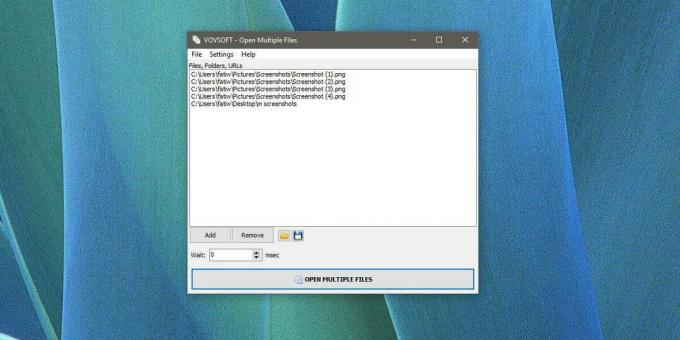
Kun tuotteet on lisätty, voit lisätä viiveen Odota-kenttään. Viive on millisekuntia ja tulee voimaan, kun napsautat Avaa useita tiedostoja -painiketta.
Sovelluksen tarkoituksena on auttaa käyttäjiä avaamaan useita tiedostoja ja kansioita tietylle projektille, jonka kanssa työskentelet. Siksi sen avulla voit viedä luettelosi ja ladata sen milloin tahansa. Kun olet luonut luettelon, siirry kohtaan Tiedosto> Tallenna luettelo tiedostoon.
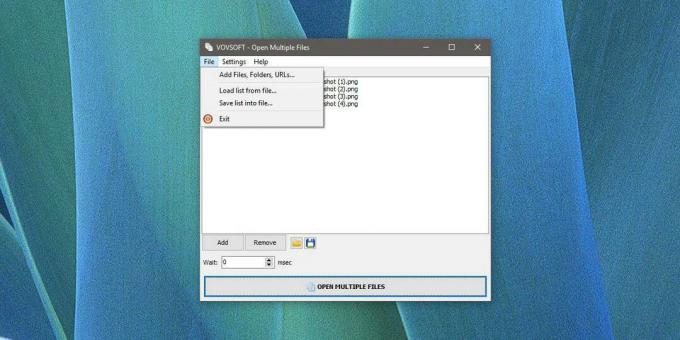
Luo sovelluksen avulla niin monta luetteloa kuin tarvitset eri projekteillesi. Aina kun haluat ladata luettelon, siirry kohtaan Tiedosto> Lataa luettelo tiedostosta.
Tämä on melko hyvä tapa aloittaa projektisi joka päivä, mutta sinun pitäisi tietää, että useiden tiedostojen avaaminen kerralla voi hidastaa järjestelmää hetkellisesti. Jos se on erityisen vanha tietokone, se voi vain jäätyä. Tämä ei tarkoita, että tämä sovellus tekee järjestelmästäsi käyttökelvottoman. Kaikki riippuu järjestelmäsi kyvystä.
Jos tiedät, että avaat tiedostoja, jotka vaativat paljon resursseja vaativaa sovellusta, voit avata ensin sovelluksen ja sitten avata tiedostot sen jälkeen. Koska Open Multiple Files antaa sinun luoda useita luetteloita, voit yrittää luoda erillisiä luetteloita sovelluksista ja tiedostoista ja ajaa niitä peräkkäin.
Haku
Uusimmat Viestit
Missä on käynnistyskansio ja miten Windows 8: n käynnistyskohteita voi muokata
Toisin kuin aiemmissa Windows-versioissa, mukaan lukien Windows 7 j...
Yankee Clipper: suurten leikepöydän tietojen nopea ja helppo hallinta
Suurin osa leikepöydän ylläpitäjistä sallii vain tekstin leikkauste...
Notepad-tilarivin ottaminen käyttöön Windows 7: ssä
Oletuksena Windows 7: n sisäänrakennettu muistikirja ei näytä tilar...



